با ۹ ویژگی کمتر شناخته شده در گوشیهای گلکسی سامسونگ آشنا شوید
رابط کاربری One UI سامسونگ با مجموعهای از قابلیتهای پیشرفته و کمتر شناخته شده، تجربه کاربری گوشیهای گلکسی را به شکلی چشمگیر ارتقا میدهد. از ایجاد فضای امن برای اطلاعات خصوصی تا دسترسی سریع به ابزارهای کاربردی و کنترل صوتی دوربین، این امکانات هوشمندانه، استفاده از دستگاه را سادهتر، سریعتر و لذتبخشتر میکنند.
یکی از برجستهترین ویژگیهای اکوسیستم اندروید، انعطافپذیری و قابلیت سفارشیسازی بالای آن است. با وجود این که هستهی اصلی این سیستم عامل در تمامی دستگاهها مشابه است، تولیدکنندگان مختلف قادرند نسخهی ویژهی خود را توسعه دهند و آن را از نظر ظاهر و تجربهی کاربری به شکلی چشمگیر تغییر دهند. برای نمونه، موتورولا تجربهای بسیار نزدیک به نسخهی خالص اندروید را ارائه میکند که شبیه به گوشیهای پیکسل گوگل است، در حالی که برندهایی مانند وان پلاس از پوستهای سنگینتر و اختصاصی به نام OxygenOS بهره میبرند.
با این وجود، یکی از رابطهای کاربری محبوب در دنیای اندروید، همچنان One UI سامسونگ است. اگرچه فرآیند انتشار نسخهی هفتم One UI به کندی انجام شده، گوشیهای سامسونگ همواره سرشار از قابلیتهای کاربردی و ارزشمندی بودهاند که تجربهی کاربری را به شکلی محسوس ارتقا میدهند. با این حال، بسیاری از این ویژگیهای ارزشمند اغلب نادیده گرفته میشوند یا به اندازهی شایستگیشان مورد استفاده قرار نمیگیرند.
استفاده از Secure Folder برای حفاظت از اطلاعات خصوصی
مکانی امن برای پنهان کردن فایلها، اپلیکیشنها و تصاویر
امروزه تلفنهای همراه هوشمند، به عنوان ابزاری کاملاً شخصی، حجم وسیعی از اطلاعات حساس را در خود جای دادهاند. با این وجود، ممکن است در شرایطی خاص نیاز باشد که گوشی برای مدتی در اختیار دوست یا یکی از اعضای خانواده قرار گیرد. در چنین مواقعی، استفاده از قابلیت Secure Folder سامسونگ راهکاری مطمئن برای محافظت از اطلاعات شخصی فراهم میکند.
Secure Folder این امکان را فراهم میکند که اپلیکیشنها، فایلها، عکسها و ویدیوهای مهم و خصوصی در فضایی جداگانه و ایمن ذخیره شوند؛ فضایی که تنها با احراز هویت قابل دسترسی خواهد بود. علاوه بر این، میتوان یک روش امنیتی مجزا از قفل صفحهی اصلی برای این پوشه تعریف کرد تا لایهی حفاظتی مضاعفی ایجاد شود. فرایند راهاندازی این قابلیت به شرح زیر است:
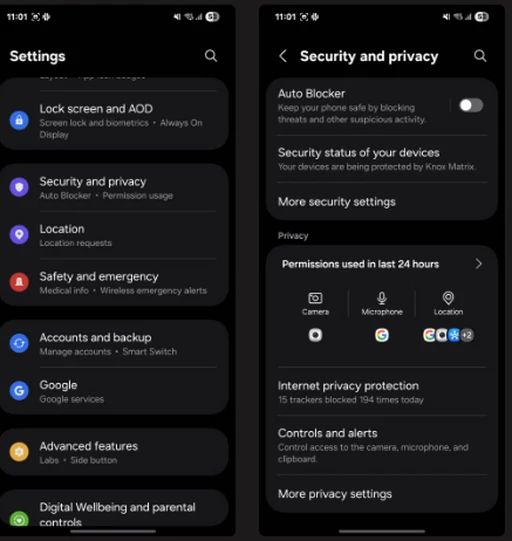
- ابتدا وارد بخش تنظیمات دستگاه شوید.
- گزینهی امنیت و حریم خصوصی (Security and privacy) را انتخاب کنید.
- در قسمت تنظیمات امنیتی بیشتر (More security settings)، گزینهی Secure Folder را پیدا کرده و روی آن ضربه بزنید.
- دستورالعملهای نمایش داده شده بر روی صفحه را دنبال کنید.
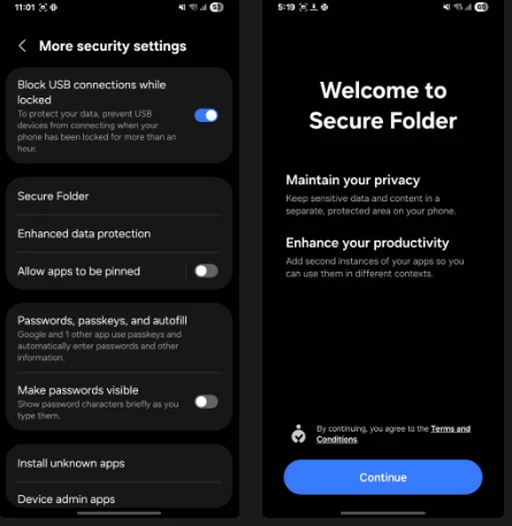
در صورتی که ورود به حساب کاربری سامسونگ انجام نشده باشد، در این مرحله نیاز به ورود خواهد بود. همچنین درخواست میشود که یک رمز عبور، الگو یا هر روش امنیتی دیگری که با قفل اصلی گوشی متفاوت است، برای باز کردن Secure Folder تعریف شود. پس از تکمیل فرایند راهاندازی، آیکون Secure Folder در منوی برنامهها ظاهر خواهد شد. با ورود به این پوشه و استفاده از دکمهی «+»، میتوان به آسانی اپلیکیشنها، فایلها، تصاویر و فایلهای صوتی یا ویدیویی را به این فضای محافظت شده انتقال داد و از امنیت کامل آنها اطمینان حاصل کرد.
کپی کردن آسان برنامهها با استفاده از قابلیت Dual Messenger
امکان استفاده همزمان از دو حساب واتساپ، تلگرام و سایر پیامرسانها
امروزه بسیاری از گوشیهای هوشمند اندرویدی از قابلیت دو سیمکارته پشتیبانی میکنند و این امکان را فراهم میسازند که دو شماره تلفن به طور همزمان روی یک دستگاه فعال باشند. در چنین شرایطی، کاربران معمولاً نیاز پیدا میکنند که برنامههای پیامرسانی مانند واتساپ یا تلگرام را برای هر شماره به صورت جداگانه مورد استفاده قرار دهند. اگرچه این اپلیکیشنها تا حدی از چند حساب کاربری پشتیبانی میکنند، اما جابجایی بین حسابها همواره فرایندی روان و بیدردسر نیست.
قابلیت Dual Messenger سامسونگ این مشکل را به روشی ساده و مؤثر برطرف میکند. این ویژگی به کاربران اجازه میدهد نسخهی دوم برنامههای پیامرسان محبوب خود را ایجاد کنند و به این ترتیب برای هر شماره تلفن یک اپلیکیشن مستقل داشته باشند. به عنوان نمونه، میتوان دو نسخهی مجزا از واتساپ یا تلگرام روی یک گوشی نصب و استفاده کرد. برای فعالسازی این قابلیت، لازم است مراحل زیر دنبال شود:
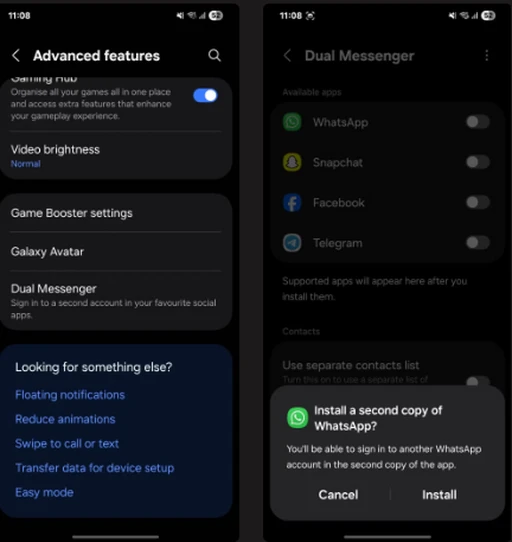
- ابتدا وارد بخش تنظیمات شوید.
- سپس گزینهی قابلیتهای پیشرفته (Advanced Features) را انتخاب کنید.
- به پایین صفحه اسکرول کرده و وارد بخش Dual Messenger شوید.
- اپلیکیشنی که قصد دارید نسخهی دوم آن را ایجاد کنید، از میان گزینههای موجود فعال نمایید.
پس از انجام این مراحل، یک نسخهی جدید از برنامهی انتخاب شده در فهرست اپلیکیشنها ظاهر خواهد شد و میتوان آن را با شماره تلفن دوم راهاندازی کرد.
استفاده از Edge Panels برای افزایش بهرهوری و سرعت عملکرد
دسترسی سریعتر به اپلیکیشنها و ابزارهای پرکاربرد تنها با یک حرکت
در صورتی که انجام همزمان چند کار مختلف بر روی گوشی گلکسی بخشی از فعالیتهای روزمره باشد و نیاز به استفادهی مکرر از ابزارها و برنامههایی مانند ماشینحساب، ابزار ثبت اسکرینشات یا مترجم گوگل احساس شود، قابلیت Edge Panels یک ابزار بسیار کارآمد خواهد بود. این ویژگی یک نوار کشویی در لبهی صفحه نمایش اضافه میکند که امکان دسترسی فوری به برنامهها، مخاطبین، وظایف و دیگر میانبرهای پرکاربرد را فراهم میآورد.
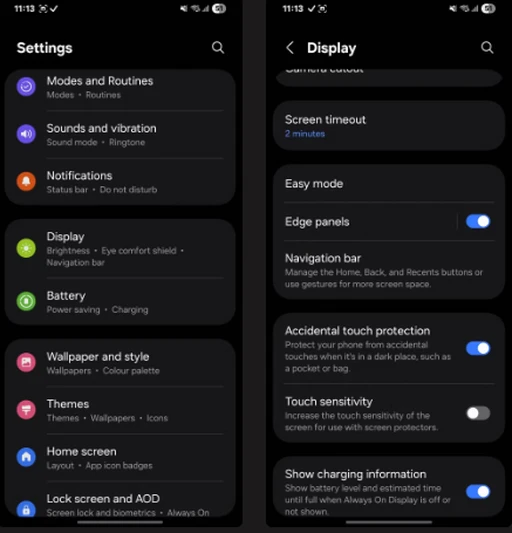
برای فعالسازی و سفارشیسازی Edge Panels مراحل زیر باید طی شود:
- وارد تنظیمات دستگاه شوید.
- به بخش نمایشگر (Display) مراجعه کنید.
- گزینهی Edge Panels را فعال کنید.
- پس از فعالسازی، روی Edge Panels ضربه بزنید و وارد بخش پنلها شوید.
- از میان پنلهای موجود، میتوان موارد دلخواه مانند برنامهها، مخاطبین، وظایف و سایر گزینهها را انتخاب کرد.
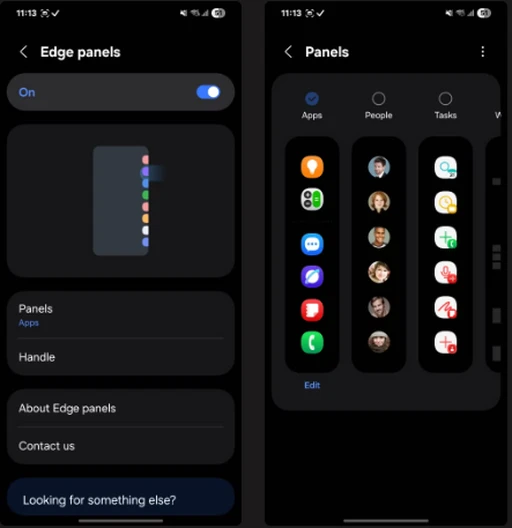
پس از انجام این تنظیمات، تنها با کشیدن انگشت از لبهی صفحه به سمت داخل میتوان به راحتی به ابزارها و برنامههای انتخاب شده دسترسی پیدا کرد. این قابلیت، انجام کارهای روزمره را به طرز قابل توجهی سریعتر و روانتر میکند.
گرفتن اسکرینشات با حرکت کف دست
روشی سریع و ساده برای ثبت تصاویر از صفحه نمایش
در حالی که برخی برندهای گوشی مانند وان پلاس و آنر امکان گرفتن اسکرینشات را با حرکت سه انگشت روی صفحه نمایش فراهم کردهاند، گوشیهای گلکسی سامسونگ به طور پیشفرض از ترکیب فیزیکی دکمهی پاور و دکمهی کاهش صدا برای این کار استفاده میکنند. این روش در برخی مواقع ممکن است چندان راحت نباشد، به ویژه زمانی که دستگاه به صورت یک دستی در حال استفاده باشد.
سامسونگ با معرفی قابلیت Palm Swipe to Capture، راهکار بهتری ارائه داده است. با فعالسازی این ویژگی، میتوان تنها با کشیدن کنارهی دست از یک طرف صفحه به طرف دیگر، به سرعت اسکرینشات گرفت، بدون نیاز به فشردن همزمان دکمهها.

برای فعالسازی این قابلیت باید مراحل زیر دنبال شود:
- ابتدا وارد تنظیمات شوید.
- به بخش قابلیتهای پیشرفته (Advanced Features) مراجعه کنید.
- گزینهی حرکات و ژستها (Motions and Gestures) را انتخاب نمایید.
- گزینهی Palm Swipe to Capture را روشن کنید.
افزون بر این، در همین بخش میتوان گزینهی دو بار ضربه برای روشن یا خاموش کردن صفحه (Double Tap to Turn On/Off Screen) را نیز فعال نمود. این ویژگیها باعث میشوند استفاده از گوشی به مراتب آسانتر و کارآمدتر شود.
انتخاب خروجی صوتی مجزا برای هر برنامه
پخش موسیقی و تماس از طریق دستگاههای متفاوت
یکی از قابلیتهای ارزشمند و کمتر شناخته شده در گوشیهای سری گلکسی سامسونگ، امکان تعیین خروجی صوتی جداگانه برای هر برنامه است. به عنوان نمونه، زمانی که موسیقی از طریق یک اسپیکر بلوتوثی پخش میشود و همزمان مشغول مرور اینستاگرام هستید، احتمالاً ترجیح داده میشود که صدای ویدئوهای اینستاگرام مزاحم موسیقی جاری نباشد.
با استفاده از قابلیت «صدای جداگانه برنامه»، میتوان صدای برنامههای مشخصی را به طور مستقل به دستگاههای صوتی متفاوت هدایت کرد. این ویژگی به ویژه هنگام استفاده همزمان از چند منبع صوتی بسیار کاربردی و کارآمد خواهد بود. برای فعالسازی این قابلیت، مراحل زیر را دنبال نمایید:
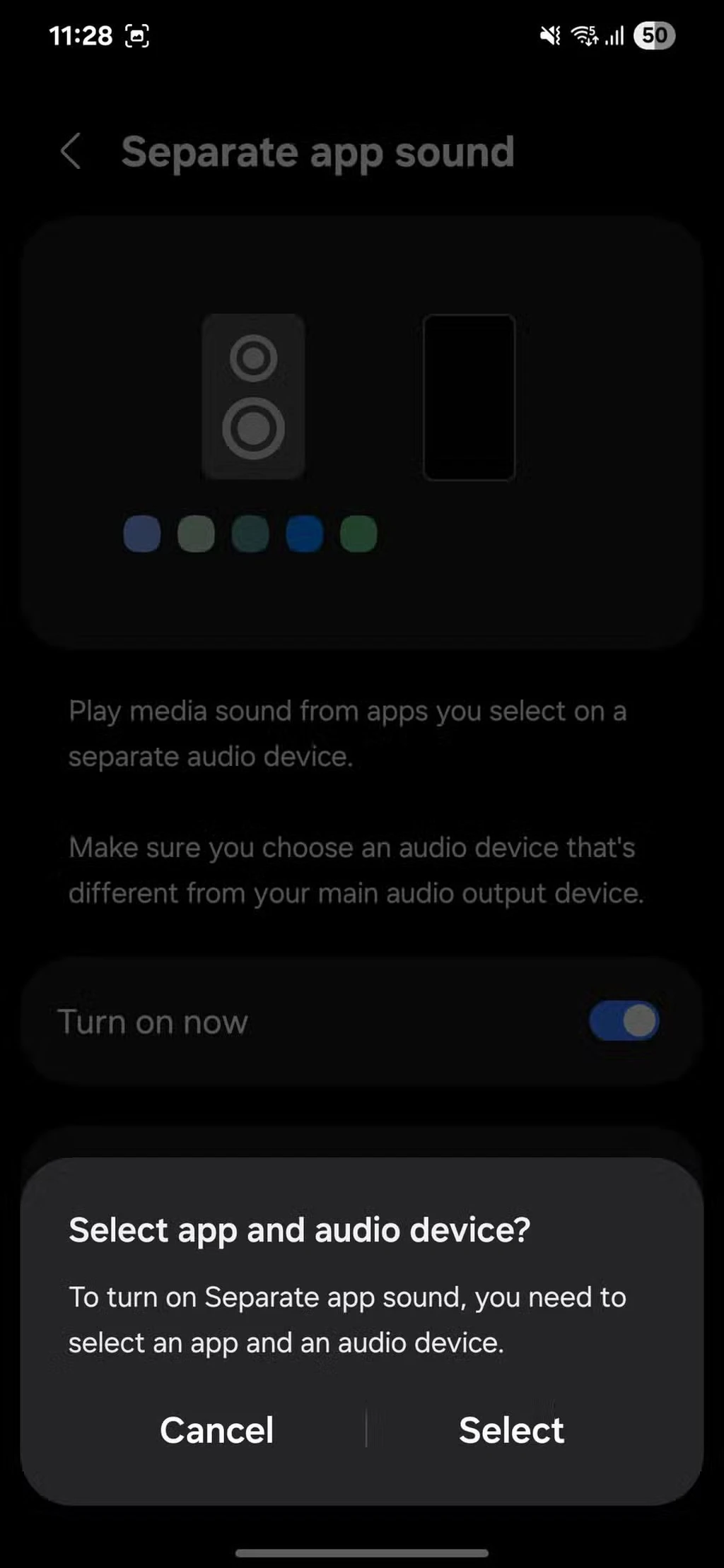
- ابتدا وارد بخش تنظیمات گوشی شوید.
- سپس گزینه «صداها و لرزش» را انتخاب کنید.
- در ادامه صفحه را به سمت پایین پیمایش کرده و گزینه «صدای جداگانه برنامه» را لمس کنید.
کلید فعالسازی این قابلیت را روشن نمایید. - در گام بعد، برنامه موردنظر مانند اینستاگرام را انتخاب کرده و یک دستگاه خروجی صوتی متفاوت برای آن تعیین نمایید.
بدین ترتیب، پخش صدا از هر برنامه میتواند به صورت مستقل و بدون ایجاد تداخل در تجربه شنیداری مدیریت شود.
استفاده همزمان از چند دستگاه بلوتوثی
اشتراکگذاری صدا با دوستان و خانواده
در شرایطی که همراه دوستان یا اعضای خانواده سفر میکنید و تمایل دارید به طور مشترک به موسیقی گوش دهید، معمولاً گوشیهای هوشمند این امکان را به صورت پیشفرض ارائه نمیکنند. اپل این قابلیت را تنها برای دستگاههای سازگار با اکوسیستم خود فراهم کرده اما سامسونگ این محدودیت را برداشته و امکان اتصال همزمان به چندین دستگاه بلوتوثی را برای کاربران فراهم کرده است.
برای بهرهمندی از این قابلیت کاربردی کافی است مراحل زیر را انجام دهید:
- ابتدا به بخش تنظیمات گوشی وارد شوید.
- دو یا چند دستگاه بلوتوثی را به تلفن همراه متصل کنید.
- سپس پنل تنظیمات سریع را از بالای صفحه به پایین بکشید و گزینه «خروجی رسانه» را انتخاب نمایید.
- در نهایت، دستگاههای بلوتوثی موردنظر را برای پخش همزمان صدا مشخص کنید.
به این ترتیب، موسیقی یا فایل صوتی دلخواه میتواند به طور همزمان از طریق چندین هدفون یا اسپیکر بلوتوثی پخش شود و تجربهای لذتبخش از شنیدن موسیقی مشترک رقم بخورد.
ثبت عکس بدون لمس گوشی با فرمان صوتی
گرفتن عکس یا شروع فیلمبرداری تنها با گفتار
گوشیهای جدید سامسونگ همچون گلکسی زد فلیپ 6 از فناوری تشخیص حرکت برای ثبت خودکار تصاویر بهره میبرند. در این مدلها کافی است کف دست مقابل دوربین قرار داده شود تا دستگاه به طور خودکار عکس ثبت کند. با این حال، اگر گوشی مورد استفاده از این ویژگی پشتیبانی نکند، همچنان میتوان با استفاده از فرمان صوتی، بدون نیاز به لمس گوشی، تصاویر دلخواه را ثبت نمود.
با فعالسازی قابلیت کنترل صوتی، امکان ثبت عکس تنها با گفتن عباراتی مانند "لبخند"، "ثبت" یا "چیز" فراهم میشود و حتی میتوان با گفتن "ضبط ویدیو" عملیات فیلمبرداری را آغاز کرد.
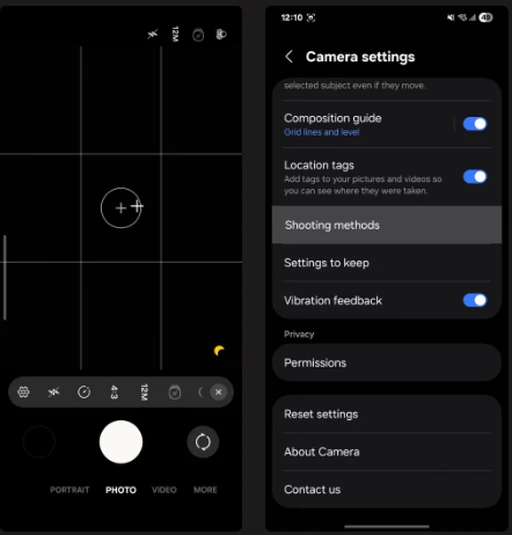
برای فعال کردن این قابلیت جذاب، مراحل زیر را دنبال کنید:
- برنامه دوربین گوشی را باز نمایید.
- بر روی آیکون تنظیمات که معمولاً به شکل چرخدنده است، ضربه بزنید.
- از میان گزینههای موجود، بخش «روشهای عکسبرداری» را انتخاب کنید.
- سپس کلید مربوط به «فرمانهای صوتی» را روشن نمایید.
با انجام این تنظیمات، عکاسی بدون نیاز به لمس فیزیکی گوشی امکانپذیر خواهد بود که به ویژه هنگام ثبت تصاویر گروهی یا گرفتن عکس از فاصله دور بسیار مفید است.
ترسیم دقیق اشکال برای برجستهسازی بخشهای مختلف تصاویر
رسم دایرهها، مربعها، فلشها و اشکال دیگر به شکلی منظم و بینقص
در بسیاری از مواقع، هنگام ارسال تصاویر برای دیگران نیاز به برجستهسازی بخشی خاص از عکس وجود دارد تا توجه مخاطب به آن قسمت جلب شود. با این حال، تلاش برای ترسیم دایره یا فلش با استفاده از انگشت معمولاً نتیجهای نامرتب و غیرحرفهای در پی دارد. شرکت سامسونگ در برنامه گالری خود ترفندی کاربردی گنجانده است که امکان رسم اشکال منظم و دقیق را هنگام ویرایش عکسها فراهم میکند. بهرهگیری از این قابلیت، به ویژه برای افرادی که به ثبت توضیحات تصویری یا ارائه مطالب آموزشی میپردازند، بسیار مفید خواهد بود.
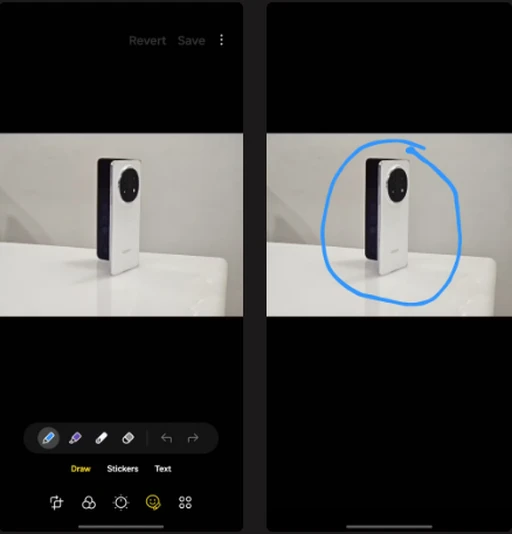
برای استفاده از این ویژگی کارآمد، کافی است مراحل زیر دنبال شود:
- ابتدا برنامه گالری را باز کرده و تصویر موردنظر برای ویرایش را انتخاب کنید.
- سپس بر روی آیکون ویرایش که معمولاً به شکل یک مداد نمایش داده میشود ضربه بزنید و در ادامه گزینه رسم یا Draw را انتخاب نمایید.
- با استفاده از انگشت، شکلی همچون دایره، مربع یا فلش را به دور سوژه موردنظر ترسیم کرده و انگشت خود را برای حدود دو ثانیه روی صفحه نگه دارید.
- گوشی به طور هوشمندانه شکل ترسیم شده را شناسایی کرده و نسخهای مرتب، تمیز و کاملاً هندسی از آن را جایگزین میکند.
با این روش، برجستهسازی قسمتهای مهم در تصاویر با دقت و زیبایی بیشتری انجام خواهد شد و جلوهای حرفهای به عکسهای ویرایش شده بخشیده میشود.
فعال کردن حالت آسان برای دسترسی سادهتر به امکانات گوشی
بزرگتر شدن آیکونها، ساده شدن منوها و حذف پیچیدگیهای ظاهری
در برخی شرایط، ممکن است کاربری ترجیح دهد که محیط کاربری گوشی سادهتر و قابل فهمتر باشد. به عنوان مثال، زمانی که یک دستگاه سامسونگ گلکسی در اختیار افراد مسنتر خانواده قرار داده میشود یا زمانی که خود کاربر تمایل دارد از یک رابط کاربری ساده و خلوت استفاده کند، فعال کردن «حالت آسان» یا Easy Mode گزینهای بسیار مناسب به شمار میرود.
حالت آسان با ایجاد تغییراتی در محیط گوشی از جمله بزرگتر کردن آیکونها، سادهسازی منوها و کاهش موارد غیرضروری، تجربه کاربری راحتتری را فراهم میکند. این حالت به ویژه برای افرادی که به تازگی کار با گوشیهای هوشمند را آغاز کردهاند یا کسانی که به دنبال یک تجربه کاربری بدون پیچیدگی و آشفتگی بصری هستند، ایدهآل خواهد بود.
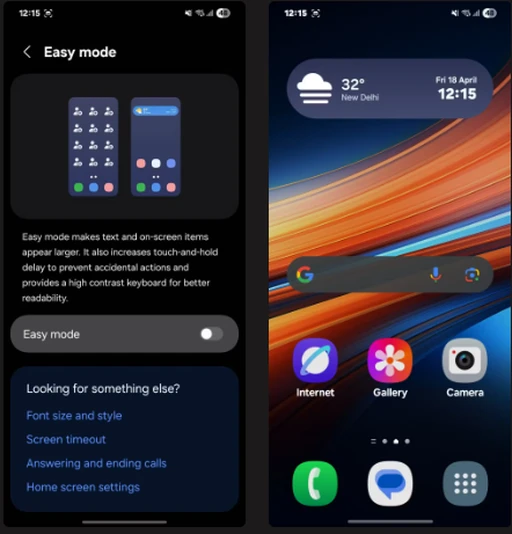
برای فعالسازی این حالت کافی است مراحل زیر دنبال شود:
- ابتدا وارد بخش تنظیمات گوشی شوید.
- سپس گزینه نمایشگر یا Display را انتخاب نمایید.
- در ادامه صفحه را به سمت پایین پیمایش کرده و بر روی گزینه حالت آسان یا Easy Mode ضربه بزنید.
در نهایت، کلید مربوط به فعالسازی این حالت را روشن کنید.
با فعال شدن حالت آسان، ظاهر کلی گوشی سادهتر، شفافتر و کاربرپسندتر خواهد شد و کاربران میتوانند با اطمینان بیشتری از امکانات دستگاه بهره ببرند.
ویژگیهایی که تاکنون معرفی شدند تنها بخش کوچکی از مجموعه قابلیتهای پنهان رابط کاربری One UI سامسونگ به شمار میآیند. این رابط کاربری که با هدف بهبود عملکرد روزانه گوشیهای هوشمند طراحی شده است، امکانات متعددی را ارائه میدهد که میتوانند کاربری دستگاه را بسیار سادهتر و لذتبخشتر کنند.
در صورتی که از جدیدترین مدلهای گوشی سامسونگ گلکسی نظیر سری گلکسی S25 یا گلکسی زد فولد 6 استفاده شود، دسترسی به قابلیتهای بیشتری که مبتنی بر فناوری هوش مصنوعی طراحی شدهاند فراهم خواهد بود. این ویژگیهای پیشرفته به صورت اختصاصی در این دستگاهها ارائه شدهاند و میتوانند تجربهای متفاوت و کارآمدتر را برای کاربران به ارمغان آورند.
سامسونگ با پنهان کردن این امکانات هوشمندانه در دل رابط کاربری One UI، نشان داده است که همواره به دنبال ارتقاء کیفیت تجربه کاربری و پاسخگویی به نیازهای متنوع کاربران خود است.
برچسبها:





